Inversione video è diventata una caratteristica popolare tra i vlogger. Significa riprodurre video e audio al contrario per rendere il momento divertente o giocoso. Sebbene questa abilità sembri complicata, sia i videomaker esperti che quelli dilettanti possono raggiungerla se si utilizza uno strumento adeguato con i passaggi corretti. Questa guida ti indicherà i modi più semplici per farlo sul computer e sui dispositivi mobili, nonché il flusso di lavoro di base.
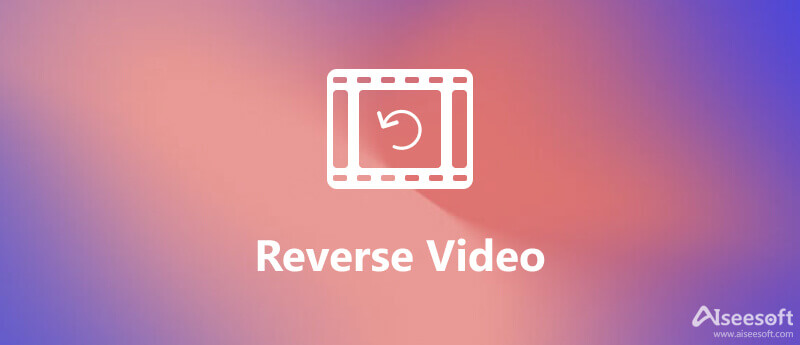
Sebbene alcuni lettori multimediali supportino la riproduzione inversa, è necessario un editor video per invertire uno o più video. Aiseesoft Video Converter Ultimate è lo strumento giusto di cui hai bisogno.

Scarica
Aiseesoft Video Converter Ultimate: il miglior invertitore video
Sicuro al 100%. Nessuna pubblicità.
Sicuro al 100%. Nessuna pubblicità.


Quando si tratta di Mac, iMovie può aiutarti a invertire un video senza installazione aggiuntiva. Come editor video integrato su Mac, è il modo più semplice per creare effetti di inversione sul tuo computer.
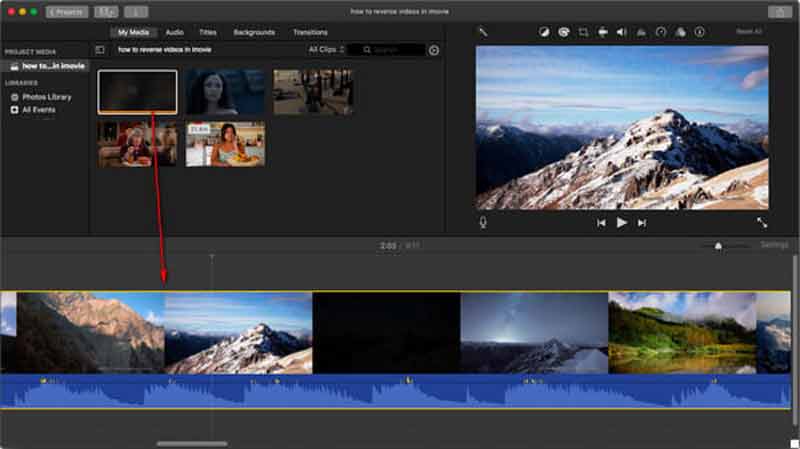

A volte, devi solo invertire un video di tanto in tanto. Un invertitore di video online potrebbe essere una buona scelta. Di solito non richiede installazione. Significa che puoi usarlo su qualsiasi dispositivo in modo portatile. Usiamo Clideo.com come esempio per mostrarti la procedura.
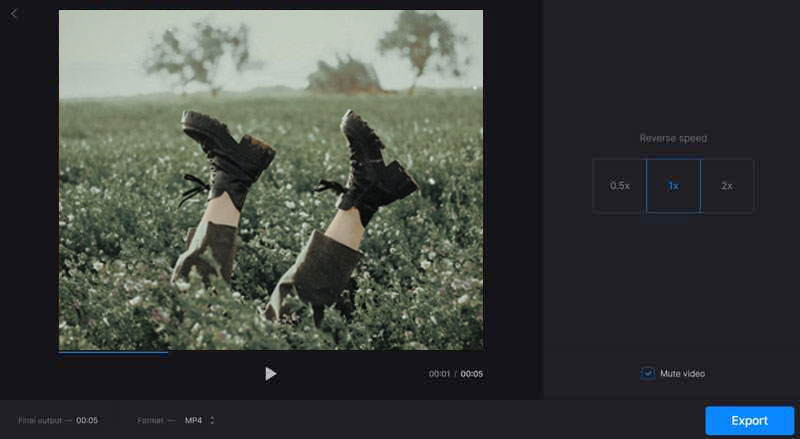
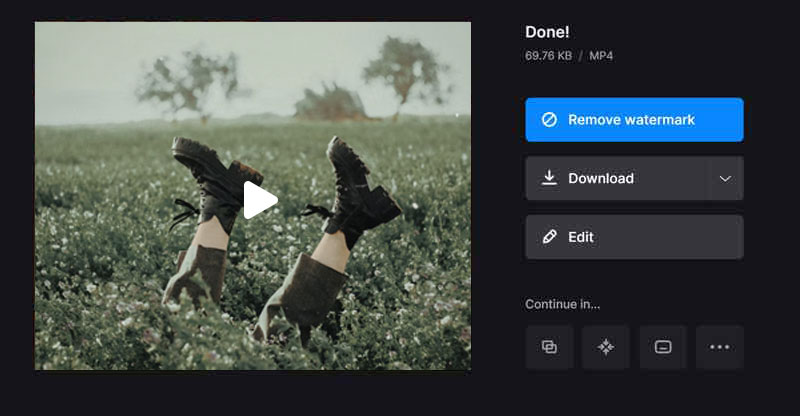
Per i dispositivi mobili, un'app di inversione video è il modo più semplice per invertire un video sul tuo telefono. Poiché gli ecosistemi sono piuttosto diversi su iOS e Android, condividiamo la guida rispettivamente di seguito.
Ci sono diverse app di inversione video disponibili per gli utenti di iPhone. Reverse Vid, ad esempio, è un'app gratuita e semplice che ti consente di invertire un video su iPhone o iPad senza alcun pagamento.
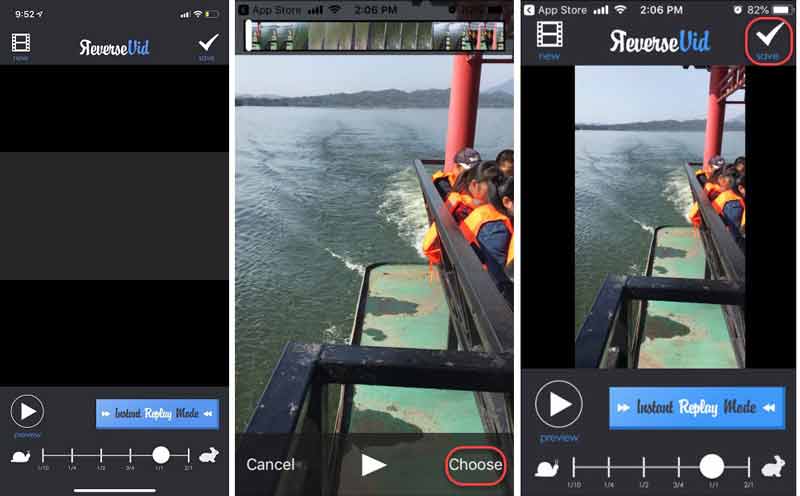
Consiglio: se vuoi registrare un nuovo video, tocca New. Quindi lo troverai nella schermata Libreria.
Reverse Movie FX è un'app di inversione video su Android. Puoi utilizzare la versione gratuita visualizzando gli annunci. È disponibile per Android 4.1 e versioni successive.
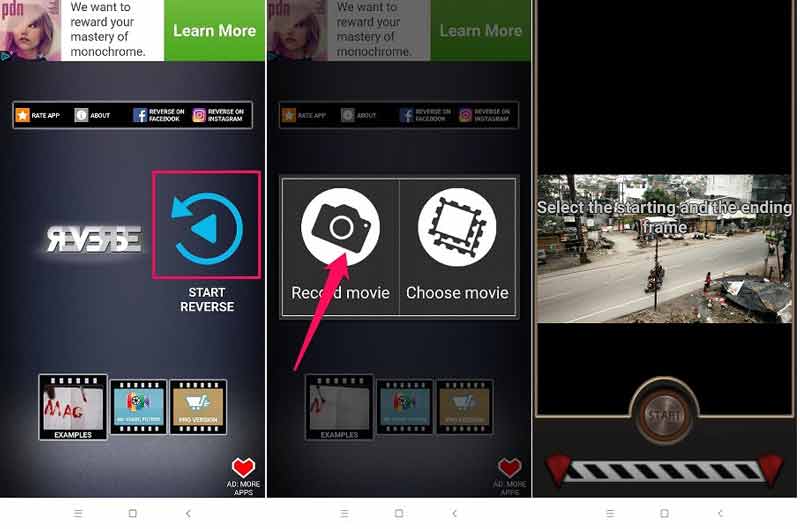
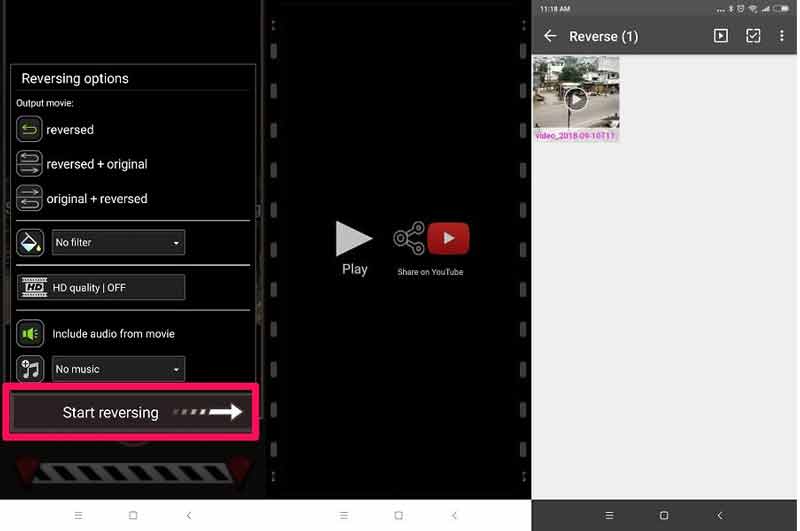
Come si mettono i video di Tiktok al contrario?
L'app Tiktok offre numerosi effetti. Dopo aver selezionato un video, tocca Successivo e seleziona effetti nella parte inferiore dello schermo. Quindi seleziona Invertire e il video inizierà la riproduzione dal fotogramma finale.
Posso fare un video inverso in VLC?
VLC è in grado di riprodurre un video con effetto specchio. Dopo aver aperto un video, vai su Strumenti menu e scegli Effetti e filtri. Quindi vai al Tecnologia scheda e controllo Specchio scatola. Clicca il Risparmi pulsante e avviare la riproduzione del video.
Come si inverte l'audio?
Con un invertitore audio, puoi invertire un file audio su un computer o un telefono.
Conclusione
Seguendo la nostra guida, dovresti imparare i metodi più semplici per invertire un video su dispositivi Windows, Mac, iPhone e Android. Puoi scegliere la strada giusta in base alla tua situazione. Aiseesoft Video Converter Ultimate è l'opzione migliore per farlo su un computer. Non è solo facile da usare, ma è anche in grado di proteggere la qualità del video. Se riscontri altri problemi, non esitare a lasciare un messaggio sotto questo post e ti risponderemo rapidamente.
Video inverso
Riproduci video al contrario Miglior invertitore video MP4 inverso Video inverso Videoclip inverso in After Effects Video inverso in iMovie
Video Converter Ultimate è un eccellente convertitore video, editor e potenziatore per convertire, migliorare e modificare video e musica in 1000 formati e altro ancora.
Sicuro al 100%. Nessuna pubblicità.
Sicuro al 100%. Nessuna pubblicità.